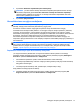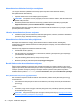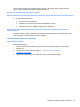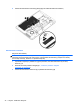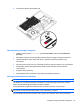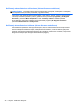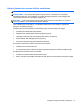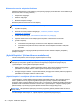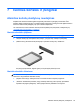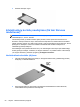User Guide - Windows 8
Table Of Contents
- Sveiki!
- Susipažinimas su kompiuteriu
- Prisijungimas prie tinklo
- Naršymas naudojant klaviatūrą, lietimo gestus ir žymiklio įrenginius
- Žymiklio įrenginių naudojimas
- Klaviatūros naudojimas
- Daugialypė terpė
- Maitinimo valdymas
- Kompiuterio išjungimas
- Programinės įrangos turinio atnaujinimas naudojant „Intel Smart Connect“ technologiją (tik tam tikru ...
- Energijos vartojimo parinkčių nustatymas
- Energijos taupymo būsenų naudojimas
- Akumuliatoriaus energijos naudojimas
- Papildomos informacijos apie akumuliatorių ieškojimas
- Akumuliatoriaus tikrinimo funkcijos naudojimas
- Likusios akumuliatoriaus įkrovos rodymas
- Akumuliatoriaus išsikrovimo laiko pailginimas
- Beveik išsikrovusio akumuliatoriaus valdymas
- Akumuliatoriaus įdėjimas ir išėmimas
- Akumuliatoriaus energijos taupymas
- Keičiamojo akumuliatoriaus laikymas
- Keičiamojo akumuliatoriaus utilizavimas (tik tam tikruose modeliuose)
- Keičiamojo akumuliatoriaus keitimas (tik tam tikruose modeliuose)
- Išorinio kintamosios srovės šaltinio naudojimas
- „Hybrid Graphics“ (tik tam tikruose modeliuose)
- Išorinės kortelės ir įrenginiai
- Diskų įrenginiai
- Sauga
- Kompiuterio apsauga
- Slaptažodžių naudojimas
- Antivirusinės programinės įrangos naudojimas
- Užkardos programinės įrangos naudojimas
- Svarbių saugos naujinimų diegimas
- „HP Client Security“ naudojimas (tik tam tikruose modeliuose)
- Pasirinktinio apsauginio kabelio montavimas
- Pirštų atspaudų skaitytuvo naudojimas (tik tam tikruose modeliuose)
- Priežiūra
- Atsarginių kopijų kūrimas ir atkūrimas
- Atsarginių informacijos kopijų kūrimas
- Sistemos atkūrimo vykdymas
- „Windows“ atkūrimo priemonių naudojimas
- f11 klavišo atkūrimo priemonių naudojimas
- „Windows 8“ operacinės sistemos laikmenos naudojimas (įsigyjama atskirai)
- „Windows“ atgaivinimo funkcijos naudojimas norint greitai ir lengvai atkurti
- Visko pašalinimas ir pakartotinis „Windows“ diegimas
- HP programinės įrangos sąrankos naudojimas
- Kompiuterio sąranka „Computer Setup“ (BIOS), „MultiBoot“ ir „System Diagnostics“
- Palaikymas
- Specifikacijos
- Keliavimas su kompiuteriu
- Trikčių šalinimas
- Elektrostatinė iškrova
- Rodyklė
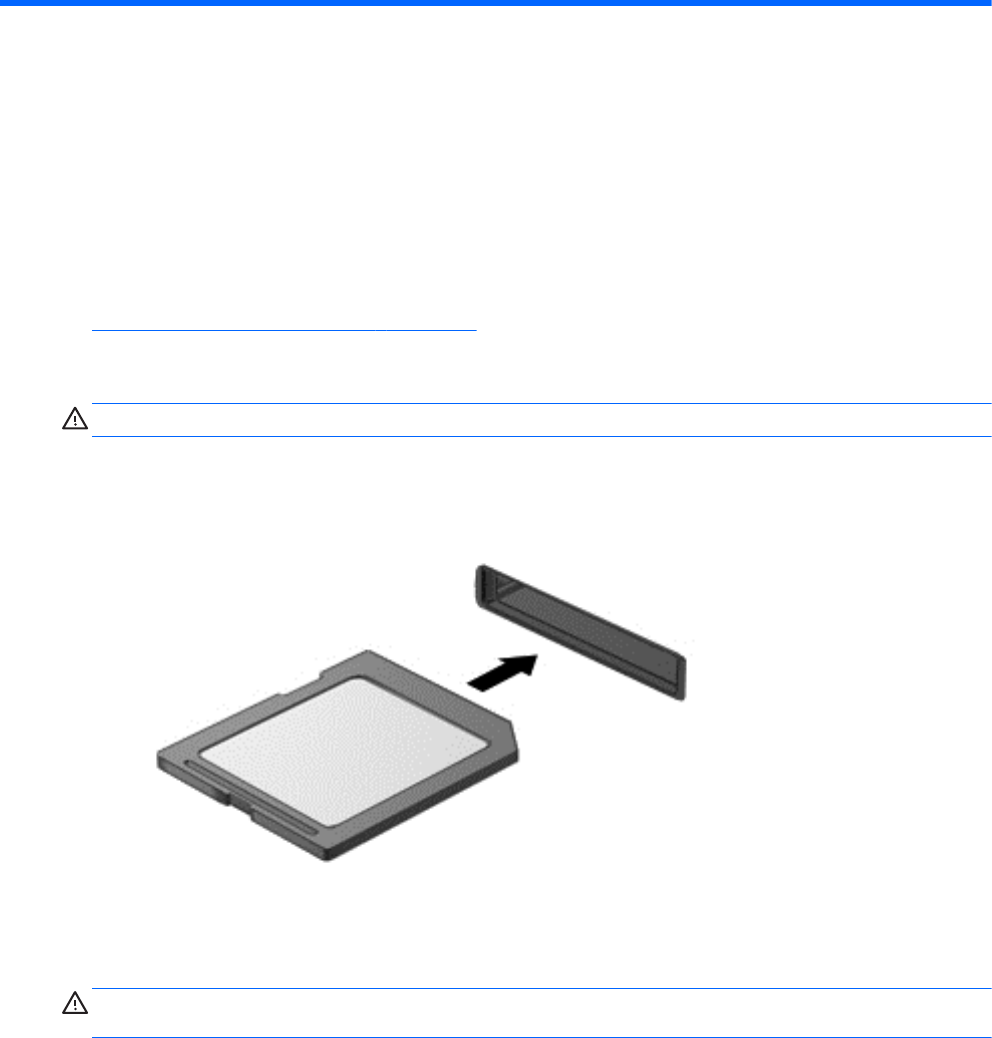
7Išorinės kortelės ir įrenginiai
Atminties kortelių skaitytuvų naudojimas
Papildomose atminties kortelėse galite saugiai laikyti duomenis ir patogiai juos bendrinti. Šios
kortelės dažnai naudojamos kartu su skaitmeninėmis kameromis ir PDA (personal digital assistant –
asmeninis skaitmeninis padėjėjas), taip pat su kitais kompiuteriais.
Jei norite sužinoti, kuriuos atminties kortelių formatus palaiko jūsų kompiuteris, skaitykite skyrių
„Susipažinimas su kompiuteriu“ 4 puslapyje.
Atminties kortelės įdėjimas
ĮSPĖJIMAS: kad nesugadintumėte atminties kortelės jungčių, jos nedėkite per jėgą.
1. Laikykite kortelę taip, kad lipdukas būtų viršuje, o jungtys būtų nukreiptos į kompiuterį.
2. Įdėkite kortelę į atminties kortelių skaitytuvą ir spauskite kortelę, kol ji užsifiksuos.
Kai įrenginys aptinkamas, išgirsite garsą ir bus parodytas parinkčių meniu.
Atminties kortelės išėmimas
ĮSPĖJIMAS: kad neprarastumėte duomenų ir sistema netaptų neveiksni, atlikite toliau nurodytus
veiksmus ir saugiai išimkite atminties kortelę.
1. Įrašykite informaciją ir uždarykite visas su atminties kortele susijusias programas.
2. „Windows“ darbalaukio pranešimų srityje, dešinėje užduočių juostos pusėje, spustelėkite
aparatūros atjungimo piktogramą. Tada vykdykite ekrane pateikiamus nurodymus.
Atminties kortelių skaitytuvų naudojimas 49